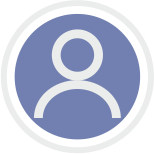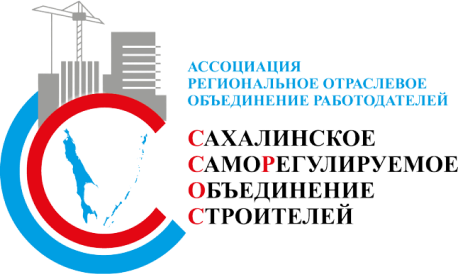1. Шаблон входящего документа «Заявление на выписку из реестра».
Создается контрагентом и заполняется автоматически.

a. Открыть список «Документы входящие» через меню «Документы и файлы» и нажать на кнопку «Создать».

b. В открывшемся окне «Создание нового входящего документа», нужно выбрать вид документа «Заявление о выдаче выписки из реестра».

c. На форме создания документа контрагенту нужно заполнить только три поля: «Подписал» — это контактное лицо в заявлении; Дату и Номер исходящего документа.

Необходимо заполнить поля в соответствии с вашими данными.

Пример:

После заполнения всех форм необходимо подписать документ вашей ЭЦП.
Необходимо нажать кнопку «Еще» в правой верхней части окна:
«Еще»-«Документ»-«Подписать»

Выскочит предупреждающее окно, нажмите «ОК»

Далее появится окно выбора вашей электронной подписи, введите пароль от вашей ЭЦП и\или нажмите пиктограмму «Готово».
Документ появится в списке документов, его можно открыть и проверить его. Можно скачать созданный документ.

После этого документ можно будет подписать своей ЭЦП и просмотреть созданный документ.
После того как документ подписан ЭЦП, нажмите пиктограмму «Записать и закрыть».

Как подписывать документы ЭЦП, есть у нас на сайте под кнопкой «Личный кабинет»
Вот ссылка: «Клик»

Заявление на выдачу выписки направлено.
Все документы которые создаются по шаблонам, подписываются и создаются по аналогичной инструкции. Единственное что поменяется- это вкладка «Данные документа» так как этот раздел содержит поля определенного документа. На выдачу выписки будут поля которые описаны в данной инструкции. В других же шаблонах поля для заполнения будут другие.
Подпись документа и другие манипуляции с формой заполнения остаются неизменны.